Как интегрировать Долями в
Как подключить способ оплаты «Долями» к корзине в Tilda?
Следуйте инструкции:
1. Перейдите в личный кабинет
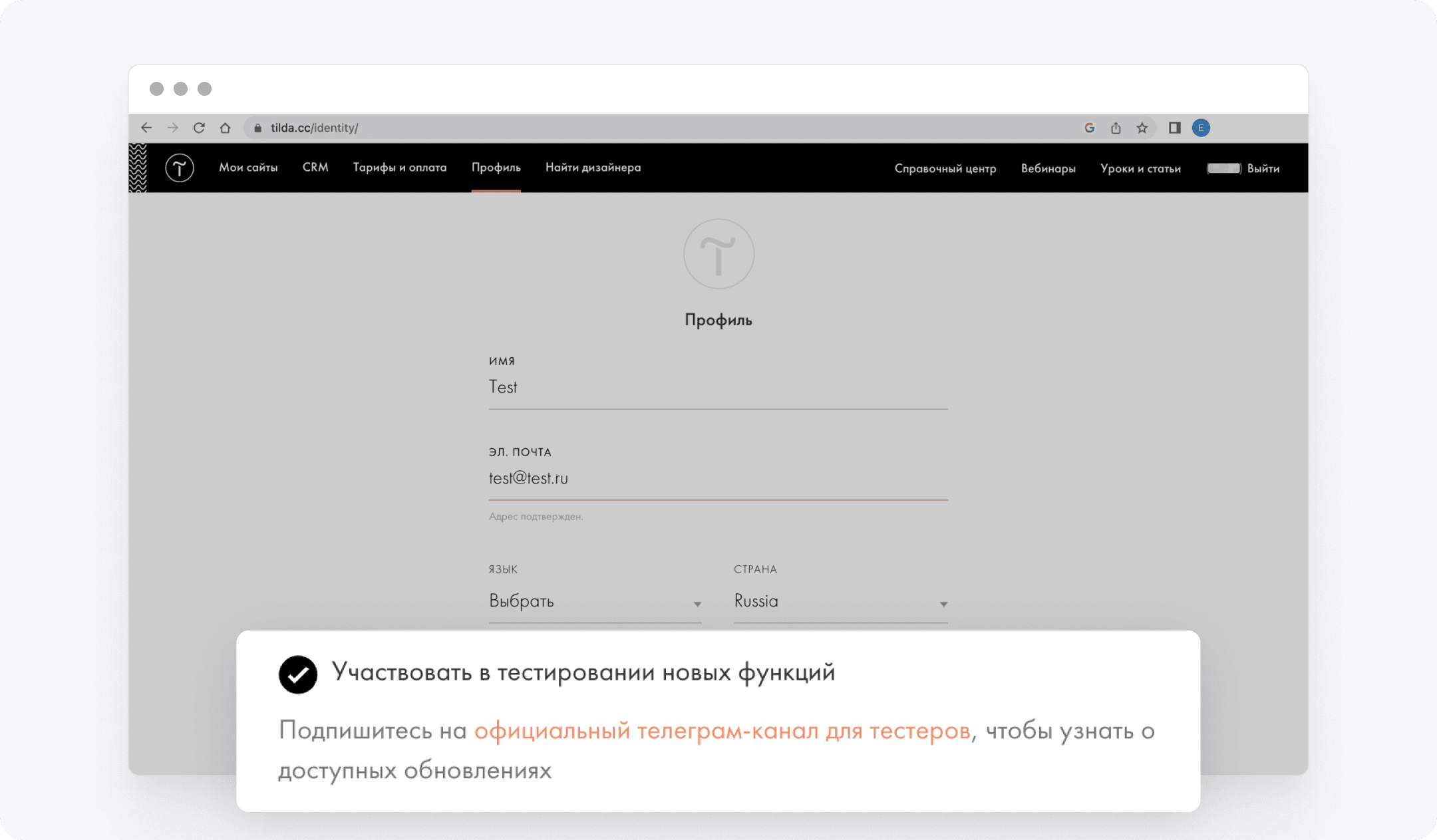
2. Перейдите в «Мои сайты» → «Настройки сайта» → «Платежные системы» и в открывшемся списке выберите «Универсальная платежная система». В выпадающем меню выберите «Долями (Т‑Банк)».
3. В разделе «Универсальная платежная система» укажите логин и секрет для подключения — их заранее выдаст менеджер при подключении Долями. Секрет — это пароль для подписи заказа.
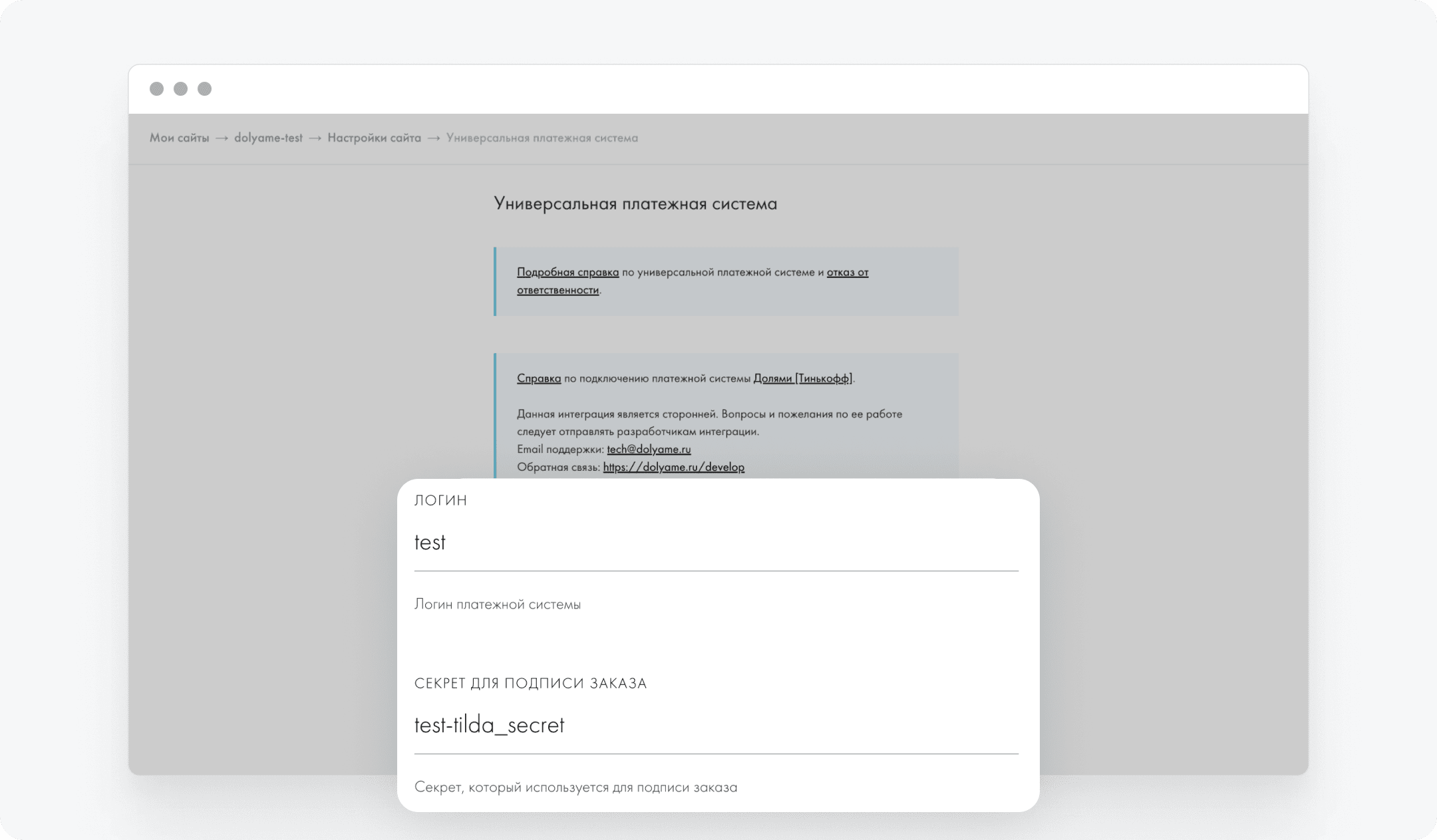
Примеры логина и секрета
4. Если продаете товары с доставкой, поставьте чекбокс напротив «Добавлять доставку в список товаров». Чтобы применять скидки и промокоды к товарам, поставьте чекбокс в поле «Использовать цену со скидкой для товаров».
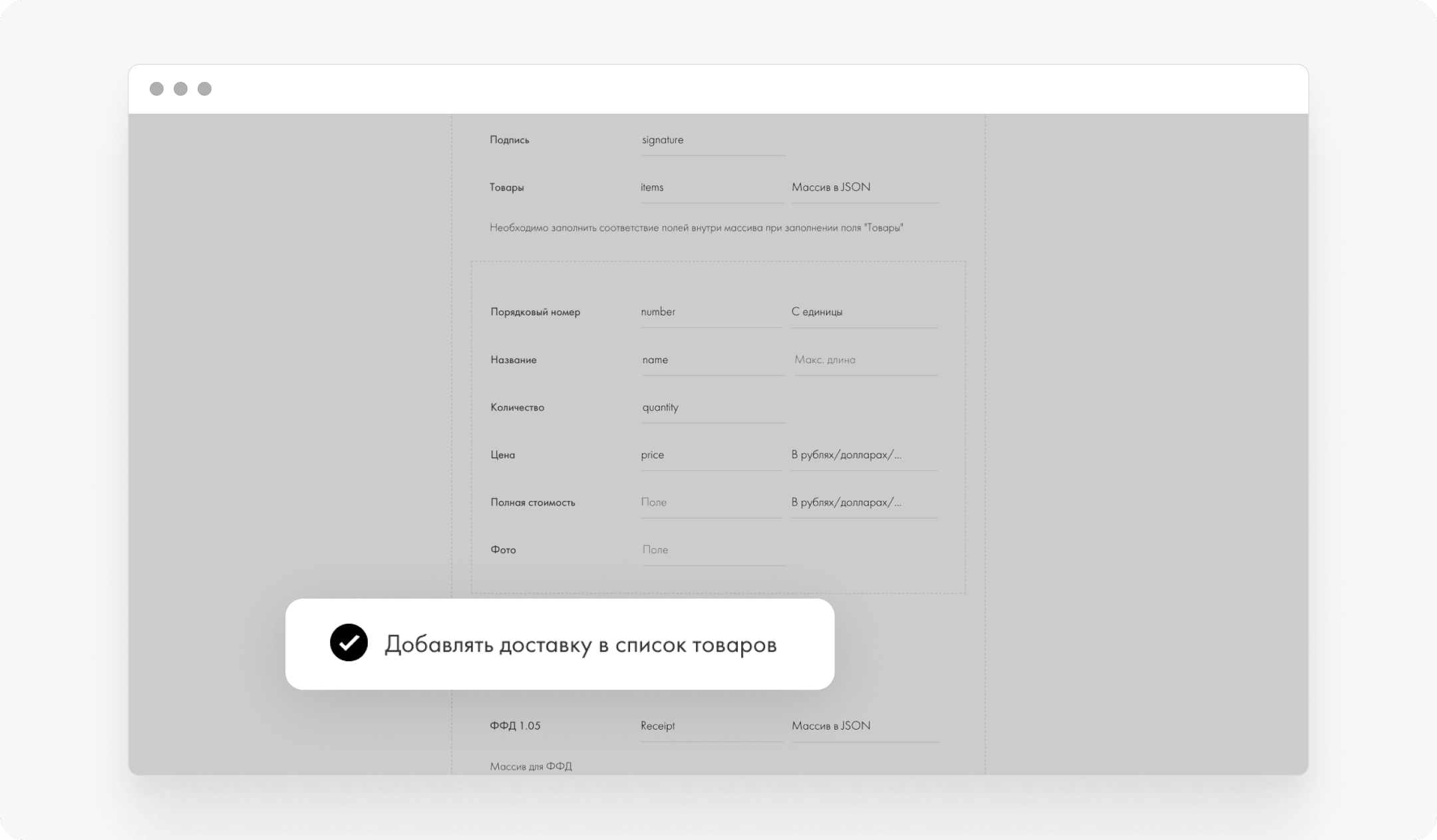
5. Убедитесь, что в особых правилах подписи проставлен шаблон вида
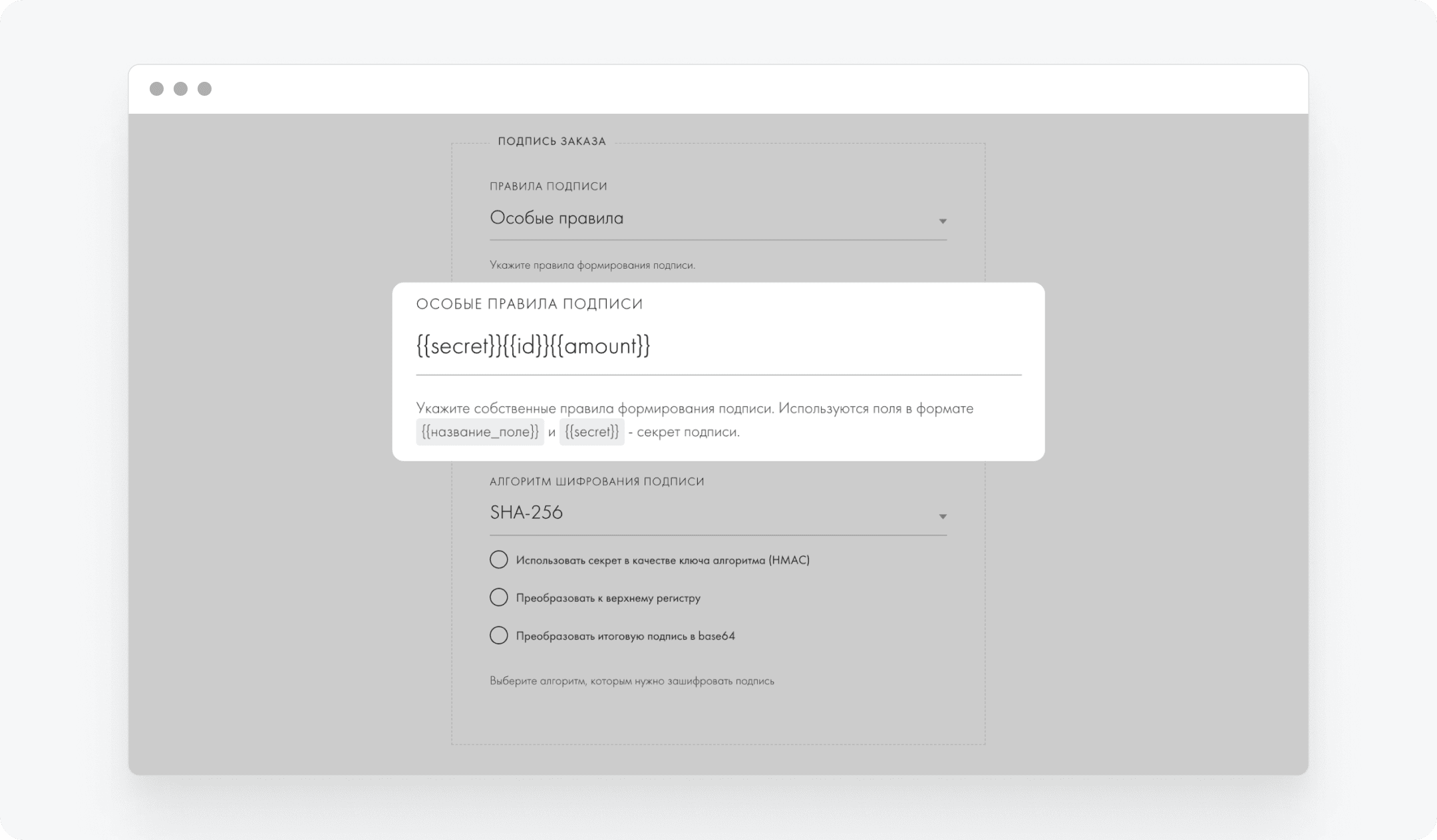
Алгоритм шифрования должен остаться
6. Сохраните настройки и опубликуйте страницу.
Готово, ваш магазин готов к приему оплаты Долями.
Как интегрировать
Следуйте инструкции:
- Настройте шаблон платежной системы.
- Подключите
онлайн-кассу к Долями.
Как настроить автоматическое подтверждение заказов Долями в Tilda?
Автоподтверждение настраивается на нашей стороне. Заработало ли оно, можно проверить в личном кабинете или написать в
Если автоподтверждение включено, сразу после оформления заказа ему будет присвоен статус «Подтвержден». Если не включено, у заказа появится статус «Ожидает подтверждения». Рядом вы увидите кнопку для подтверждения вручную.
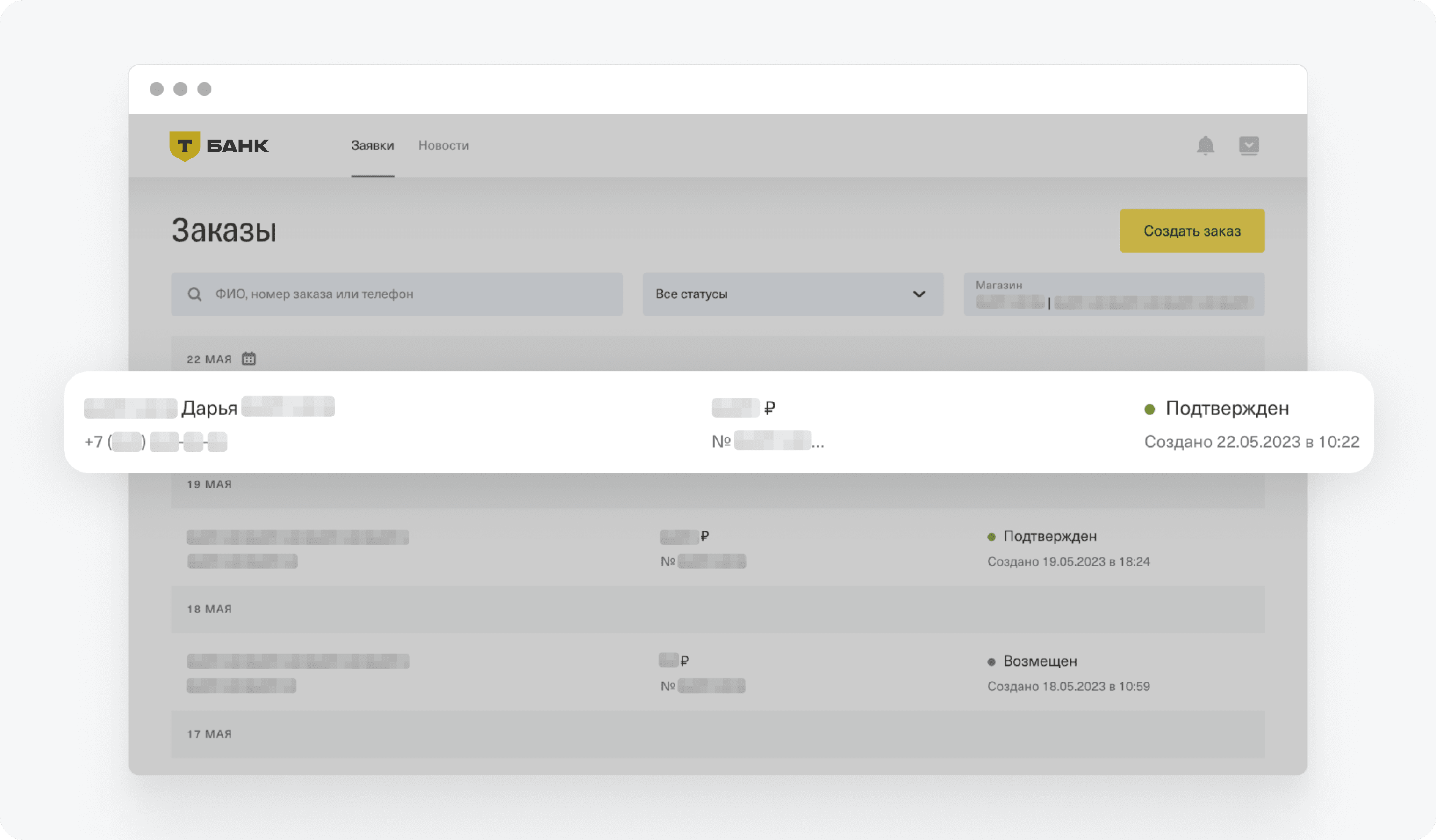
Статусы заказов в Tilda отображаются в разделе «Заявки»
Если автоматическое подтверждение заказов не включено, их нужно подтверждать в личном кабинете менеджера.
Какой информации не хватило?
Подключите Долями для вашего бизнеса
Источники изображений: конструктор сайтов Tilda